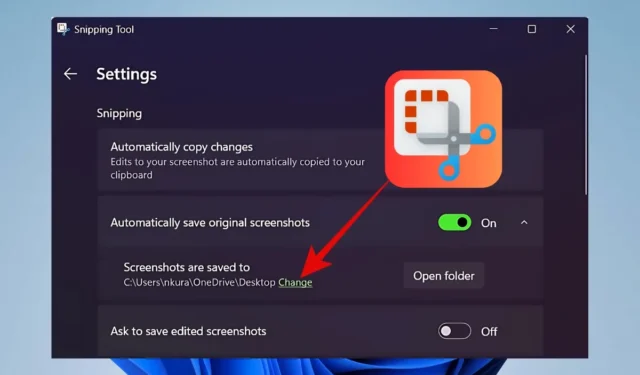
Voorheen hadden gebruikers geen optie om de standaardopslaglocatie in de Snipping Tool te wijzigen. Velen hadden hun wens voor deze functie uitgesproken en vertrouwden vaak op complexe oplossingen. Met de release van Windows 11 Insider Preview Build 22635.4291 (KB5043166) voor het Beta Channel, pakt Microsoft deze behoefte eindelijk aan door gebruikers toe te staan de locatie voor het opslaan van screenshots in de Snipping Tool op Windows te wijzigen, waardoor omslachtige methoden overbodig worden.
Momenteel is deze update exclusief voor Windows Insider-gebruikers. Als u tot deze groep behoort, moet u mogelijk ongeveer een maand wachten voordat deze beschikbaar is in de stabiele versie. Voor degenen die de Windows Insider Beta of Release Preview Channels gebruiken, zorg ervoor dat u controleert op de nieuwste versie van Windows Update en Snipping Tool 11.2408.15.0 of later om deze nieuwe functie te gebruiken.
Om de standaardopslaglocatie in het Knipprogramma te wijzigen, volgt u deze stappen:
- Start de Snipping Tool -applicatie op uw Windows-apparaat.
- Klik op het pictogram met de drie puntjes (gehaktbalmenu) en kies de optie Instellingen .
- Zoek in het gedeelte Automatisch originele screenshots opslaan (zorg dat dit is ingeschakeld) de optie Screenshots worden opgeslagen in . Klik op de link Wijzigen .
- Selecteer de gewenste map en klik op Map selecteren .

Microsoft heeft eindelijk het proces voor het wijzigen van de standaardopslaglocatie voor schermafbeeldingen in het Knipprogramma gestroomlijnd.
Hoe u tekst uit afbeeldingen kunt extraheren met het knipprogramma


Geef een reactie